Insights Financeiros
Editor: Microsoft
Setor: Serviços Financeiros
Visão geral
O agente de Insights Financeiros ajuda os criadores a criar seus próprios agentes no Copilot Studio e é destinado a profissionais de serviços financeiros. O agente permite o acesso rápido e eficiente às informações dos documentos financeiros de sua organização e outros recursos disponíveis: notícias financeiras e site de relatórios financeiros regulatórios.
Esse agente fornece resultados de alta qualidade e funciona melhor quando integrado com a habilidade de análise de documento financeiro para agentes (versão preliminar) (disponível no Azure Marketplace), possibilitando que os usuários obtenham insights de documentos financeiros fornecidos por sua organização.
Observação
No momento, os agentes predefinidos estão disponíveis apenas em inglês e devem ser limitados ao uso interno em sua organização.
Assista a este vídeo para obter uma visão geral de como usar o agente de Insights Financeiros predefinido:
Casos de uso
Fornece aos criadores um forte ponto de partida ao criar um agente financeiro.
Aumenta a eficiência do processo de recuperação de dados financeiros para banqueiros de investimento, gestores de patrimônio, gestores de portfólio e outros profissionais financeiros, aumentando a velocidade e a precisão da recuperação de dados de várias fontes de dados.
Fique por dentro das últimas regulamentações disponíveis, notícias e extraia insights de pesquisa.
Pré-requisitos
Defina as fontes de conhecimento que você gostaria de usar para notícias, sites de relatórios financeiros regulatórios e documentos financeiros da sua organização.
Para aproveitar a solução de Habilidade de análise de documentos financeiros para agentes (versão preliminar) para documentos financeiros da sua organização, recomendamos que você consulte a Visão geral da habilidade de análise de documentos financeiros para agentes.
Observação
Habilite o acesso à chave de API na habilidade de análise de documentos Financeiros para agentes (versão preliminar), conforme detalhado na documentação.
Instalação
Entre no Copilot Studio e selecione Criar.
Selecione Insights Financeiros.
Na página de criação do agente, atualize o nome e a descrição do agente, conforme necessário.
Adicionar suas fontes de conhecimento
Adicione seus relatórios financeiros relevantes e fontes de conhecimento de notícias (sites públicos). Consulte Adicionar conhecimento a um agente.
Para a pergunta Verificar registros regulatórios, o agente de Insights Financeiros predefinido refere-se ao site de arquivamentos da SEC como uma fonte de conhecimento: https://www.sec.gov/. Você pode substituir essa fonte de conhecimento por outro site relevante, se necessário.
Para as perguntas sobre Notícias financeiras, adicione seu site de notícias preferido.
Observação
Para obter melhores resultados, recomendamos que você adicione um site de notícias financeiras como fonte de conhecimento.
Selecione Criar.
Configurar o tópico Consultar seu repositório
Depois de criar seu agente, selecione Tópicos na parte superior da página, selecione Tudo e selecione Consultar seu repositório.
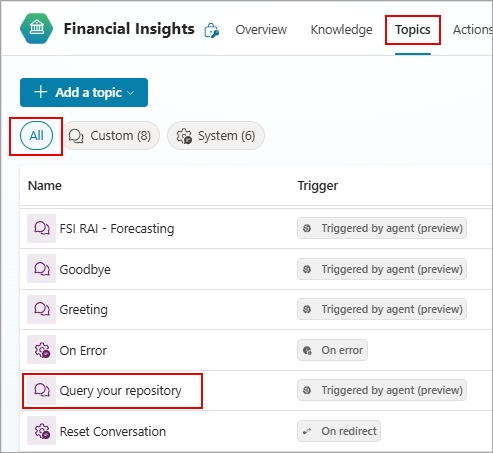
Vá para o nó Verificar notícias financeira e selecione Editar em Fontes de dados.
Ative Pesquisar apenas fontes selecionadas.
Selecione a fonte de conhecimento de notícias financeiras que você adicionou.
Selecione Salvar.
Vá para o nó Verificar registros regulatórios e selecione Editar.
Ative Pesquisar apenas fontes selecionadas.
Selecione a fonte de conhecimento de registros regulatórios.
Selecione Salvar.
Se você quiser usar a habilidade de análise de documentos financeiros para agentes (versão preliminar) solução do Azure Marketplace (recomendada para melhor desempenho), siga estas etapas.
Observação
Como alternativa, você pode adicionar outras fontes de conhecimento baseadas em documentos disponíveis no Copilot studio. Consulte Adicionar uma fonte de conhecimento.
No painel Criar propriedades de respostas generativas, expanda Dados clássicos.
Role para baixo até Serviços OpenAI do Azure em seus Dados, selecione Adicionar Conexão e selecione Gerenciar Conexões no Power Apps.
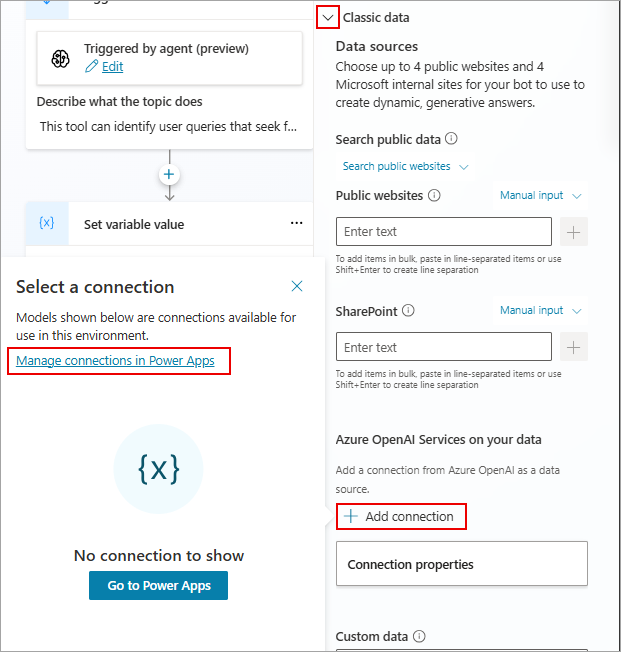
Uma nova guia do navegador é aberta, mostrando Conexões no Power Apps (pode exigir login).
Selecione Criar uma conexão.
No campo de pesquisa na parte superior da página, digite OpenAI e selecione OpenAI do Azure (versão preliminar).
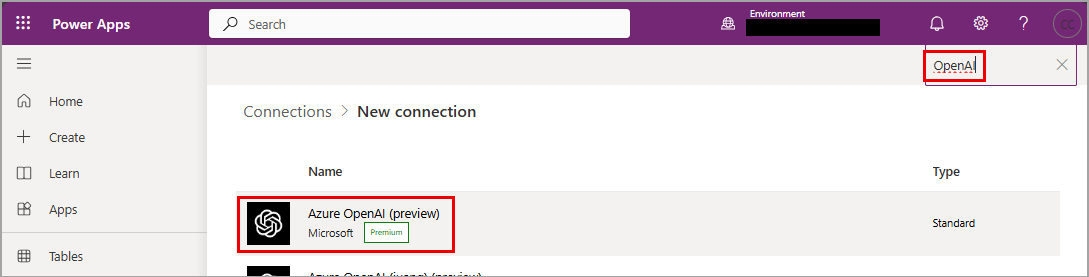
Conclua as propriedades de conexão para sua Implantação do OpenAI do Azure.
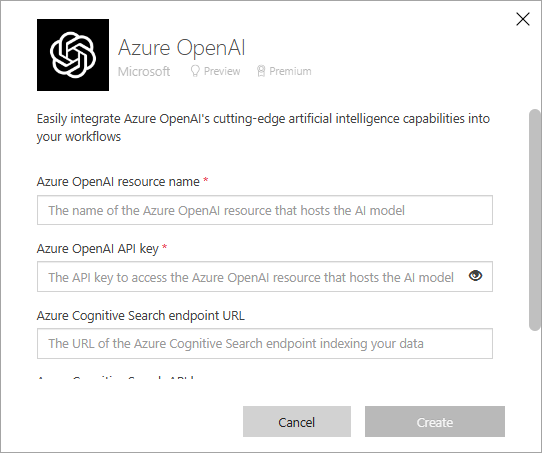
Informe o nome do recurso OpenAI do Azure.
Cole a chave de API do OpenAI do Azure para seu recurso OpenAI do Azure.
Cole a URL do ponto de extremidade da Pesquisa Cognitiva do Azure que contém o índice.
Adicione a chave da API de Pesquisa de IA. Copie a chave de Administrador principal. Você pode obter a chave da API de Pesquisa de IA no portal Azure para seu recurso OpenAI do Azure.
Selecione Criar.
Agora você pode voltar para o Copilot Studio selecionar sua nova conexão OpenAI do Azure.
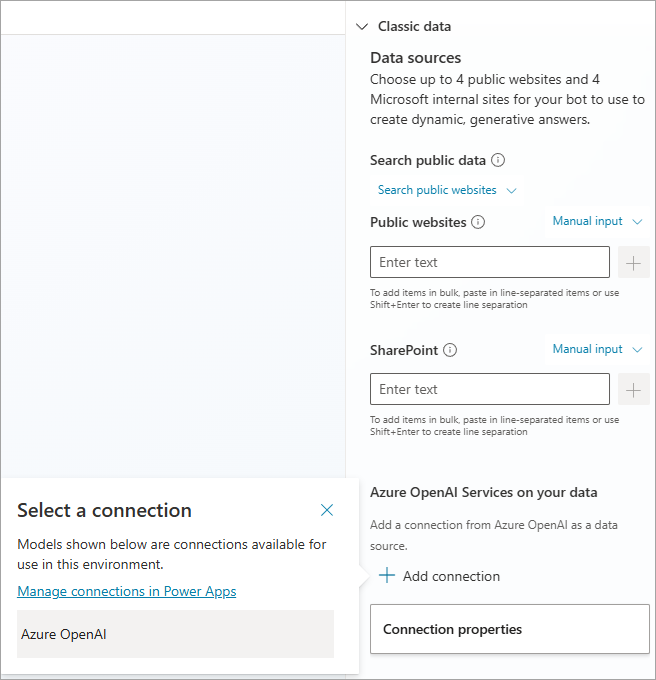
Selecione Propriedades da conexão.
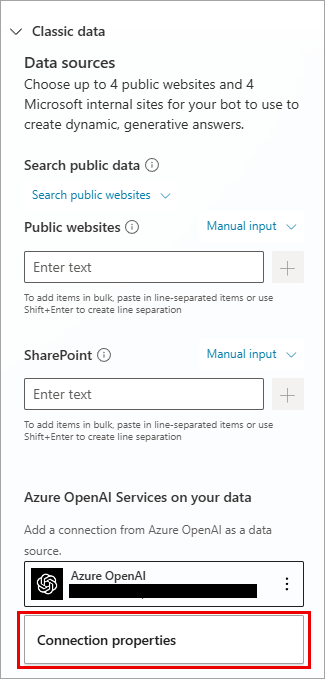
Na guia Geral insira as propriedades de configuração da sua conexão.
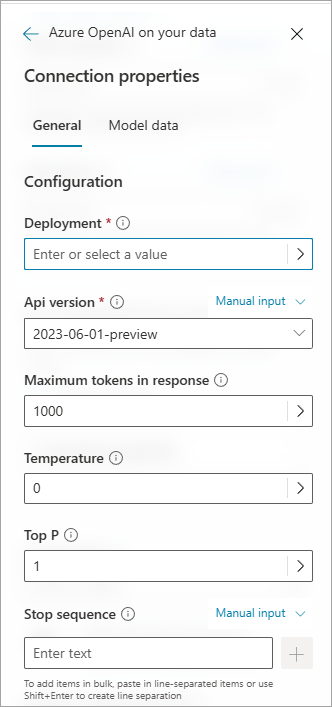
Na guia Dados do Modelo, em Fontes de dados, selecione Adicionar.
Insira o nome do índice da Pesquisa de IA do Azure criada pela sua habilidade de análise de documentos financeiros para agentes, implantação do Azure Marketplace.
Informe "simples" para o Tipo de Consulta.
Digite "verdadeiro" para Limitar respostas ao conteúdo de seus dados.
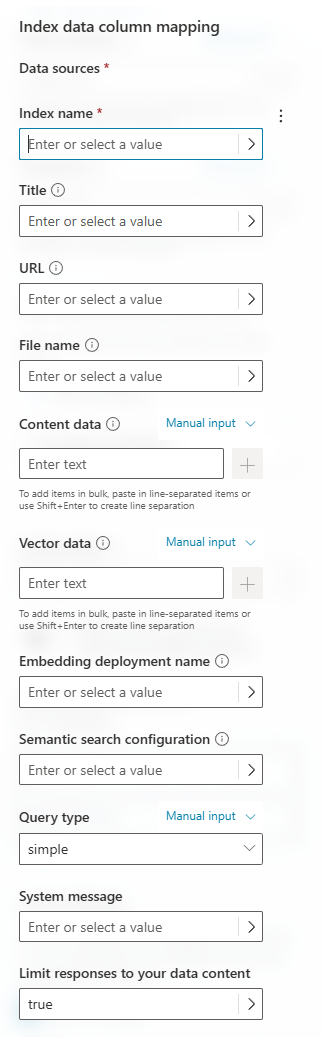
Feche a guia Propriedades e selecione Salvar.
Teste e publique seu novo agente de Insights Financeiros
Testar o seu agente no Copilot Studio.
Publique seu agente quando estiver pronto.
Limitações
O agente não fornece aconselhamento financeiro ou previsões financeiras. As respostas fornecidas são baseadas nas fontes de conhecimento financeiro configuradas ou conhecimento financeiro geral e não refletem as opiniões da Microsoft.
O agente foi projetado para responder a uma pergunta de cada vez, por isso recomendamos fazer várias perguntas separadamente.
Embora o agente seja projetado para impedir a saída de conteúdo prejudicial, às vezes ele pode cometer erros.
O agente faz uso de tecnologia de IA generativa que pode cometer erros. Há um aviso de isenção de responsabilidade adicionado à saída lembrando os usuários de verificar a precisão antes de tomar decisões financeiras. Você pode editá-lo conforme necessário para se alinhar às políticas da sua organização, mas não recomendamos removê-lo
O agente depende do uso de serviços de IA e sua saída pode estar incorreta. Os clientes são responsáveis por conduzir a devida diligência apropriada de conteúdo gerado por IA antes de tomar qualquer decisão financeira.
O agente não se destina a uso pessoal ou finanças individuais.